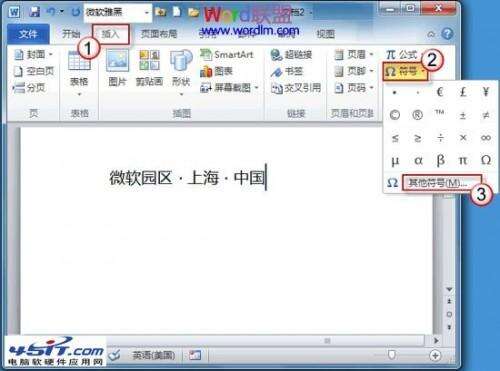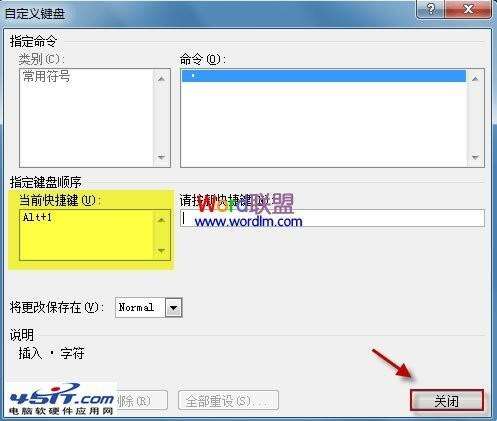如何给Word2010中的符号设置自定义快捷键
办公教程导读
收集整理了【如何给Word2010中的符号设置自定义快捷键】办公软件教程,小编现在分享给大家,供广大互联网技能从业者学习和参考。文章包含839字,纯文字阅读大概需要2分钟。
办公教程内容图文
弹出符号对话窗后,在“子集”下拉菜单中选择一个合适的符号种类。这里,我们选择“广义标点”来举例。选中圆点图标后,单击“插入”按钮。(先不要关闭符号对话窗)
现在会弹出一个“自定义键盘”窗口。“命令”栏中显示的既是我们刚才选定的目标符号,将鼠标放到“请按新快捷键”栏中单击一下。现在您就可以自由发挥啦。 (小易测试了一下,貌似单独一个键盘按钮不行,需要使用组合键。Ctrl组合或是Alt组合都可以。
这里我们以“Alt+1”为例。在键盘上按下“Alt+1”后,窗口底部的“指定”按钮会变为可用状态。如下图所示:
上文各图是在Word2010中截的,Word2007、2003中可能稍有变化,大体步骤应该是差不多的。
提示:上述方法不仅适用于Word,而且还可以唉Excel和PPT中使用,大家可以多多发挥使用哦!
办公教程总结
以上是为您收集整理的【如何给Word2010中的符号设置自定义快捷键】办公软件教程的全部内容,希望文章能够帮你了解办公软件教程如何给Word2010中的符号设置自定义快捷键。
如果觉得办公软件教程内容还不错,欢迎将网站推荐给好友。